如何轻松设置服务器同步文件夹的任务?
在本文中,您将了解为什么要服务器同步文件夹,并获取设置文件夹同步的两种方法以及详细的操作步骤。
在现代信息技术发展的背景下,服务器之间的文件夹同步变得越来越重要。通过服务器同步文件夹,可以实现不同服务器之间的数据一致性,确保数据的安全性和完整性。是在团队协作和数据管理中重要的一环。通过有效的同步工具,可以促进团队协作、提高工作效率。本文将深入探讨服务器同步文件夹的重要性以及使用Windows Server中的内置工具创建服务器文件夹同步任务的详细步骤。
1. 协作与团队效率
服务器同步文件夹使得团队成员能够在共同使用文件,无论他们的地理位置在哪。即使分散在不同地方的团队成员,也能够及时共享和更新文件,提高团队的协作效率。
2. 数据一致性与可靠性
通过服务器同步,确保了不同用户之间文件的一致性。当一个用户对文件夹进行修改时,其他用户能够立即看到这些变化,从而避免了版本混乱和数据不一致的问题,提高了数据的可靠性。
3. 冗余备份与安全性
服务器同步文件夹还提供了一种简便的数据备份方式。当选择了好的服务器文件同步方案并设置得当时,数据将保存在不同位置,即使服务器发生故障,依然可以从备份中恢复文件,提高数据的安全性。
以下是使用Windows Server内置工具设置服务器同步文件夹的方法和详细步骤。
1. 安装DFS角色服务

2. 配置DFS命名空间

3. 添加文件夹链接
服务器同步文件夹还可以使用傲梅企业备份标准版,它专为服务器系统设计。拥有很多强大的功能和灵活的设置。只需要简单的点击几下就可以让服务器同步文件夹到另一位置。
想要使用傲梅企业备份标准版设置服务器文件夹同步?请跟着下面的步骤尝试一下。
步骤1. 访问傲梅下载中心获取并安装傲梅企业备份标准版。
步骤2. 在主界面中点击“同步”,然后选择一种同步功能。这里以“基本同步”为例。
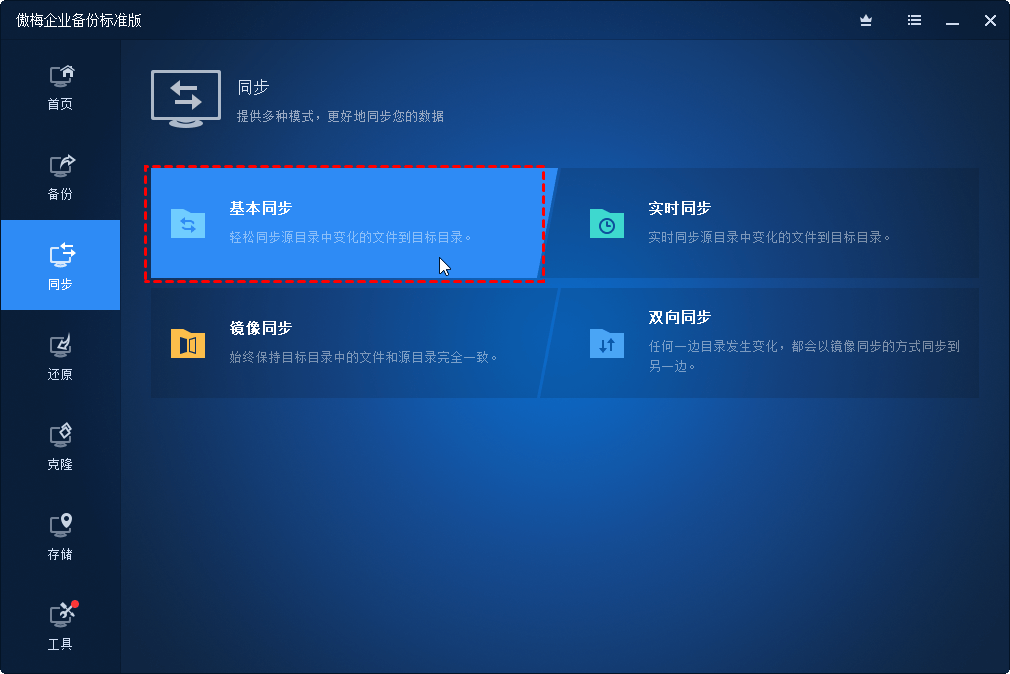
提示:关于基本同步、实时同步、镜像同步以及双向同步的区别可以在这里查看。
步骤3. 点击“添加目录”选择需要共享的服务器文件。
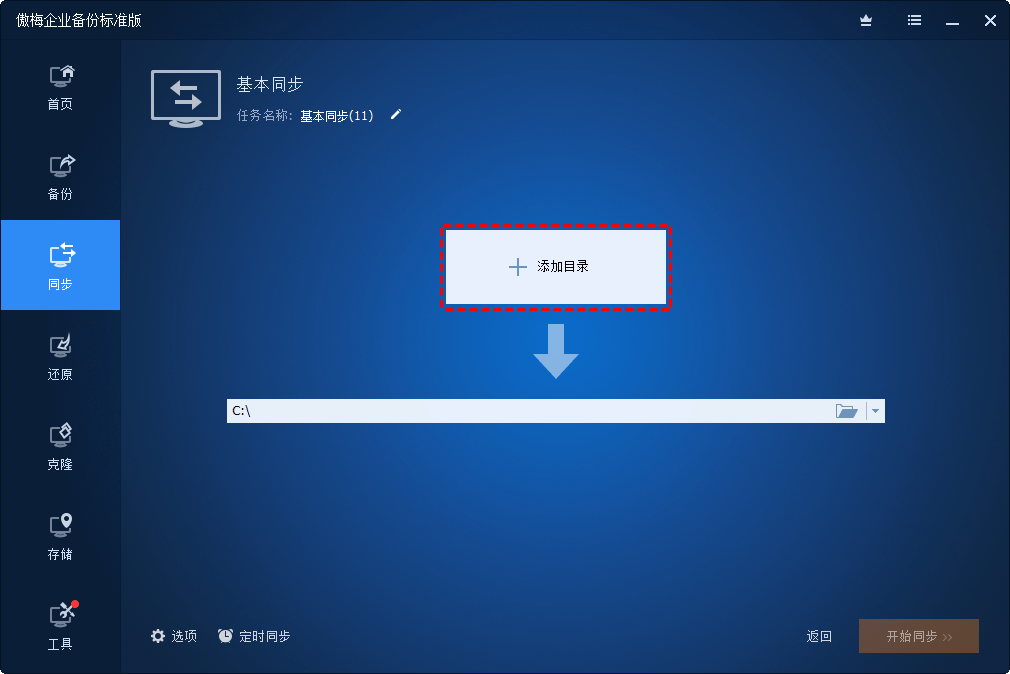
步骤4. 选择创建的共享文件夹作为同步的目标位置。
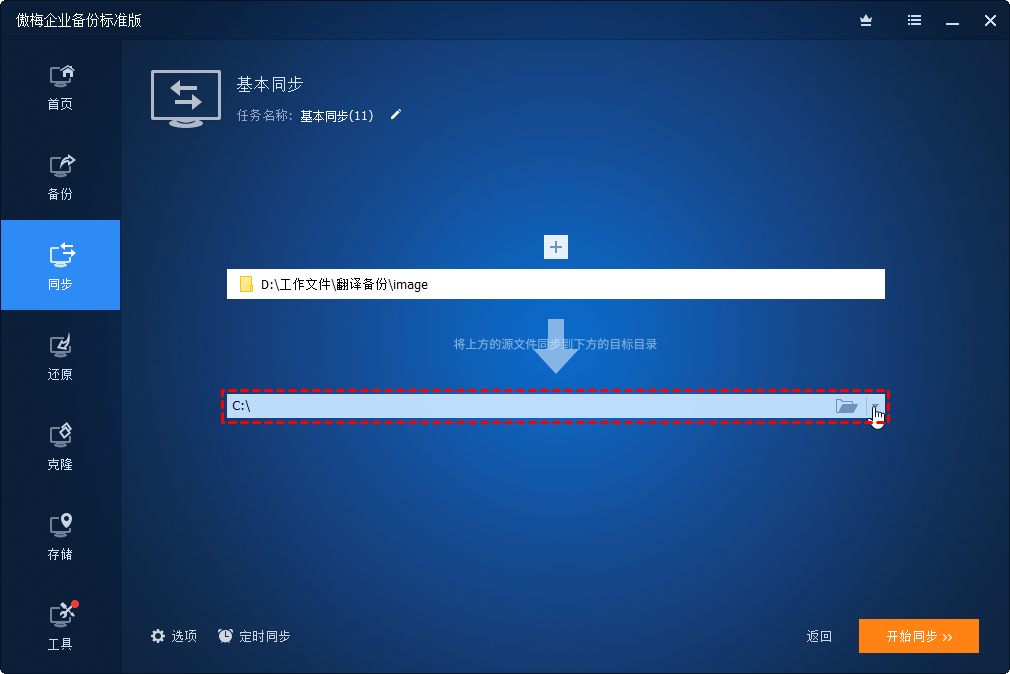
步骤5. 单击“开始备份”,然后等待操作完成即可。
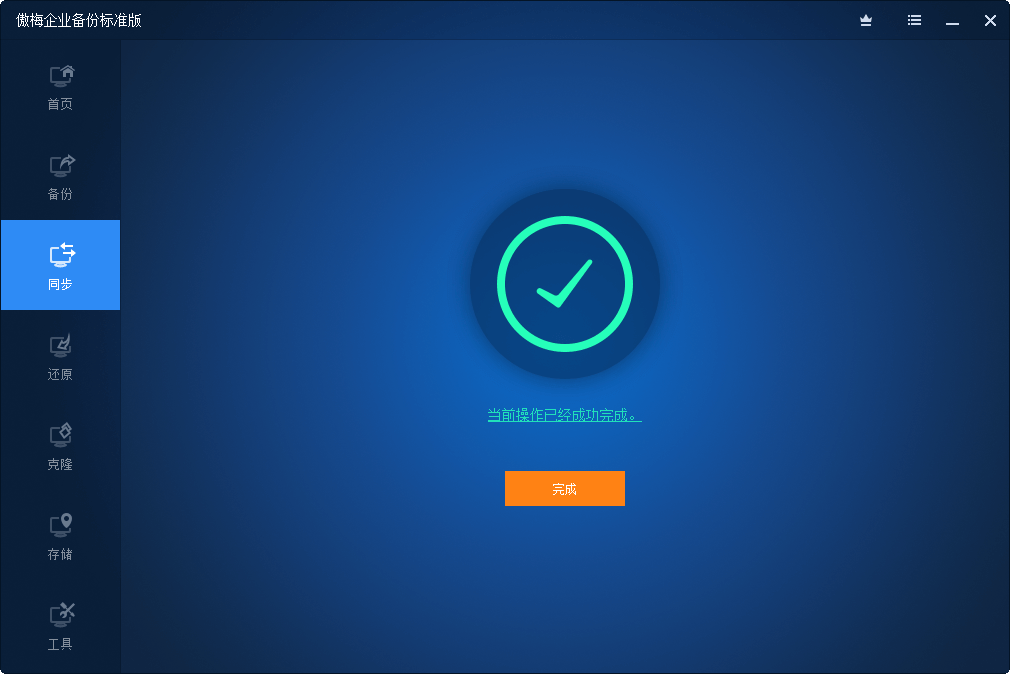
通过以上两种方法,您可以在Windows Server中创建服务器同步文件夹任务。这样的设置不仅有助于数据协作,还提供了冗余备份,确保文件的一致性和可靠性。此外,傲梅企业备份标准版还可以创建服务器系统备份和还原、服务器硬盘克隆等。立即获取尝试一下。